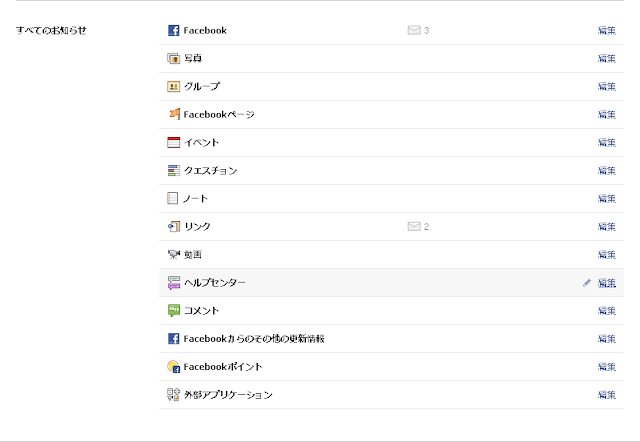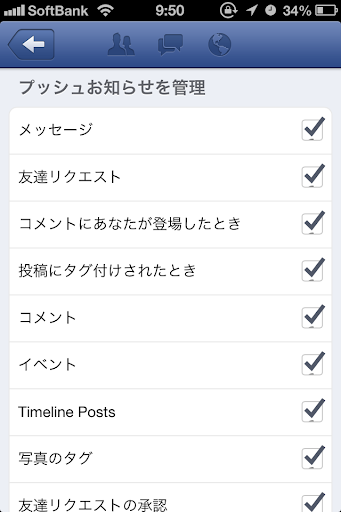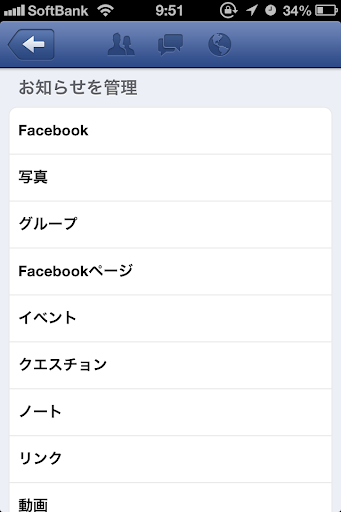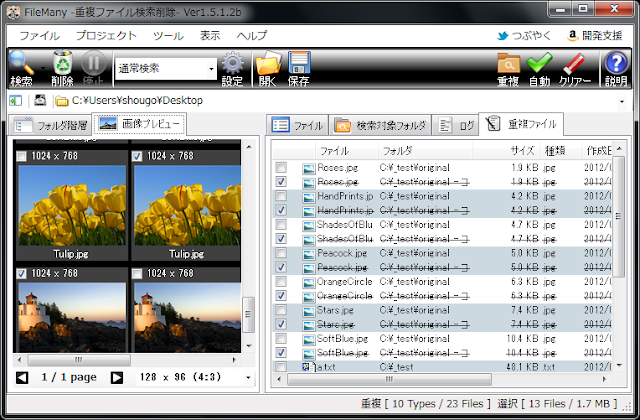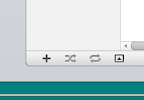Facebookの扱いにとまどう自称29歳wに向けて、ソーシャルネットワークってなんなの?って話をしたいと思います。個人的見解も含まれていると思うので、鵜呑みにされてもあれですが。
そもそも今のネットはSNSばかり。
Facebookっていうサービスは、SNS「ソーシャル ネットワーク サービス」と呼ばれるWEBアプリの一つです。そのままいうと「社会的なつながりを作れるサービス」です。Serviceっていうと奉仕だとかって日本語がありますが、ここでは「Service→仕組み」くらいに思っていてください。
一般に代表的なSNSは下記の通りです。
「twitterはどうなの?」って疑問があると思いますが、『
Twitterはソーシャルネットワークではない:Twitter幹部による発表会での発言』と言っていますので、そうしておきましょう。
しかし、広義ではSNSってもっといっぱいあって、もうほとんどSNSじゃないかと思うのです。
例えば、『Yahoo!知恵袋』とか『教えてGoo』とかありますよね。
あれだってSNSだと思うのです。というか、ポータルサイトを中心とした複数のサービスの中の一つにSNS機能がある、と言う感じでしょうか。
Yahoo!知恵袋を例に見てみましょう。まず、YahooIDでログインしますよね。
左上に『My知恵袋』のリンクがあって、自分の質問状況とか過去の質問履歴とかがわかるようになっています。
『プロフィール』を見てみましょう。
自分が某であるかということが表示されますよね。最低限の情報としてハンドルネームやIDは表示されています。自分で記入していれば、それ以上の情報も。
で、これってどこのWEBサービスにもあるのです。
アカウントがあって、プロフィールがあって、なんらの機能が結び付けられている。
ポータルサイトや多くの人が利用するサイトはどこも、差異はあれど
自分のアカウントを中心としたコミニケーション機能があるという共通点を持っています。一昔前に『WEB 2.0』とかって言葉が出てきましたが、あれの一つの形がソーシャルネットワークサービスだと考えています。
ちなみに、Wikipediaみたら、SNSの主な機能として、下記のようにありました。
ソーシャル・ネットワーキング・サービス - Wikipedia
それぞれSNSの何が違うのか、と言ったら、『そこにいる人』が違うっていうのも無視できない違いです。
『WEB 2.0』ってなんだったの?
Web2.0ってどんなサービス? すごく難しいけど、一言で言うと、利用者に自然な参加意識をもたせるWebサービスだ。感覚的に言うと、自然にクセになってヤミツキになって仲間意識を感じさせるのがポイント。今までみたいにチカラのある人が情報を一極集中的に仕切るのではなく、閲覧者が自主的にアクションをとりたくなるようにさせるサービスだ話題の次世代Webサービス「Web2.0」っていったい何だ? - デジタル - 日経トレンディネット
参照元が、日経トレンディってとこがアレですが^^; 間違ってはいないですね。
あと、WEB2.0 に関連する言葉として集合知とかなんとかありますが、今回は割愛。
壁新聞のようなサイト制作側からの「一方的な」情報発信だけじゃなくて、利用者からの『積極的な』情報発信があって初めて成立するのが今のネットだと思います。
そこを閲覧するだけでも、利用者の情報発信といえます。アクセス数などは管理者には伝わりますからね。より具体的にはなると、それは書き込みなどの行動になるのですが。Facebookなどでは、ボタンがついていますね。より簡単にアクションが起こせます。
Facebookだ~なんだといって、特に構える必要はなく、適当に流し見して、適当にいいねボタンでも押していれば、十分にFacebookを利用していると言えると思うので、気楽に遊ぶのがいいんじゃないかな~と思うのです。
と、なんとなくオチついたかな?